ps怎么画直线有颜色?我们在使用PS的时候是可以画有颜色的直线的,但是很多的用户还不知道要怎么画有颜色的直线,那我们具体要怎么做才可以让直线有颜色呢?下面是小编整理的
ps怎么画直线有颜色?我们在使用PS的时候是可以画有颜色的直线的,但是很多的用户还不知道要怎么画有颜色的直线,那我们具体要怎么做才可以让直线有颜色呢?下面是小编整理的ps怎么画直线有颜色教程,一起去看看吧!
ps怎么画直线有颜色
1、打开图片,使用鼠标右键单击要进行操作的直线,点击【填充路径...】;

2、点击【颜色...】,在下方拾色器中选择想要进行填充的颜色,选好后,点击上方的确定;
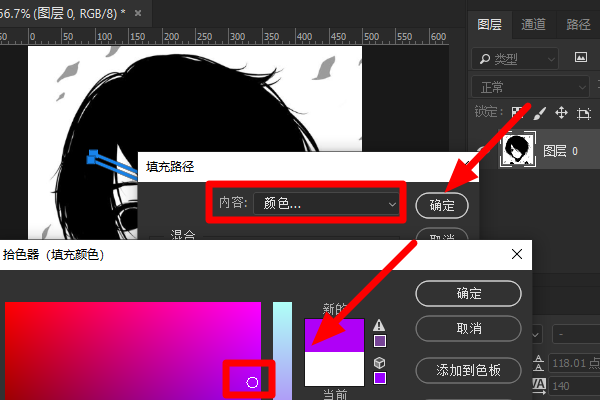
ps相关攻略推荐:
Ps锐化图片的操作流程
ps怎么裁剪不要的部分_ps裁剪操作流程介绍
使用ps制作出人物剪影的具体步骤介绍
3、自动返回到文件的页面后就会看到刚进行选中的直线已经被填充了颜色。

以上就是IEfans小编今日为大家带来的ps画直线有颜色操作流程一览,大家都学会了吗?想了解更多软件教程请收藏关注自由互联!
